在 Gmail 中尋找電子郵件通常非常簡單,這要歸功於網頁版本和行動應用程式中提供的高效搜尋欄。然而,有時有些電子郵件似乎消失了,很難找到。如果您迫切需要尋找特定電子郵件,這可能會特別令人惱火。在這種情況下,以下步驟可協助您解決問題。
解決方案 1:執行基本搜索
有時,您可能會因為意外刪除、垃圾郵件標記或存檔而找不到您要尋找的電子郵件。在嘗試其他故障排除步驟之前,請務必仔細掃描您的 Gmail 收件匣和垃圾郵件資料夾,以確保它們不存在。
- 在網路瀏覽器中開啟 Gmail,然後
in:anywhere在搜尋框中輸入內容,並附上主旨行或寄件者姓名等資訊。
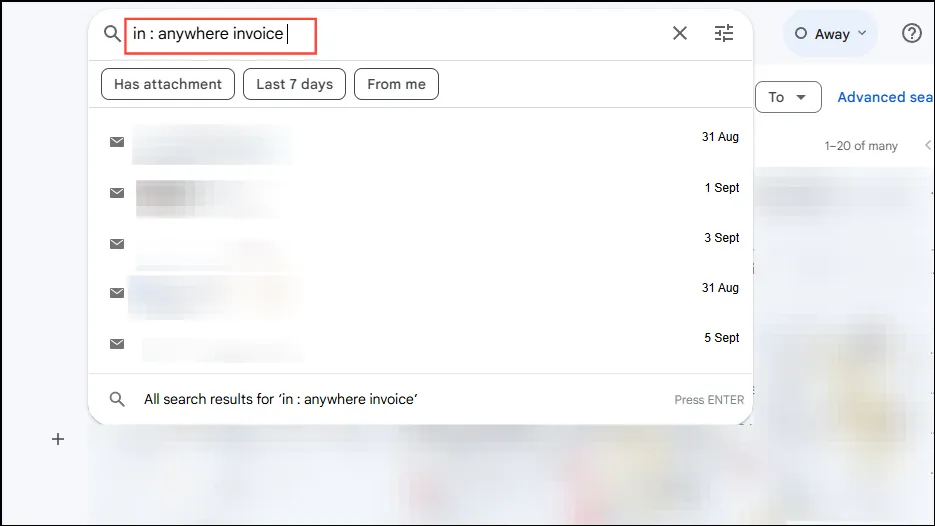
- 您的搜尋結果將顯示所有相關電子郵件,包括可能隱藏的電子郵件。點擊電子郵件即可閱讀。如果您使用 Gmail 應用程序,請記住檢查「所有郵件」標籤,其中包含傳入和傳出電子郵件。
- 如果您發現您的電子郵件已被刪除,它們將在垃圾箱中保留 30 天,然後才會永久刪除。同樣的規則也適用於垃圾郵件資料夾中的電子郵件。請記住,每封電子郵件僅存在一份副本,一旦從任何位置刪除,它就會從所有電子郵件中刪除。
解決方案 2:檢查電子郵件過濾器
您找不到電子郵件的另一個可能原因是過濾器會自動刪除或存檔它們。若要驗證您的電子郵件過濾器,請按照以下說明操作。
- 透過網頁瀏覽器存取 Gmail,然後點擊右上角的齒輪圖示。
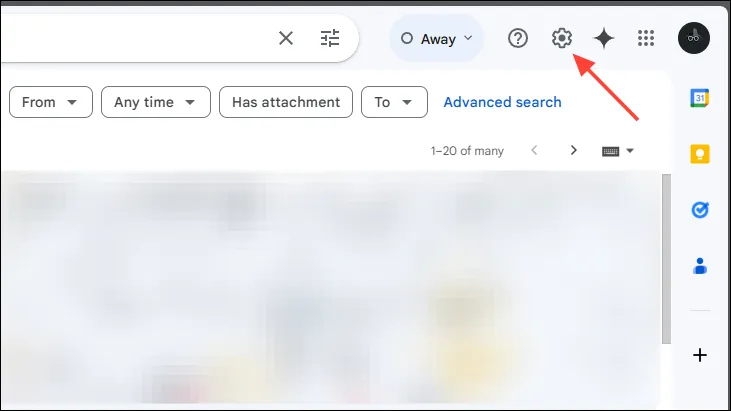
- 當“設定”選單下拉時,選擇“查看所有設定”選項。
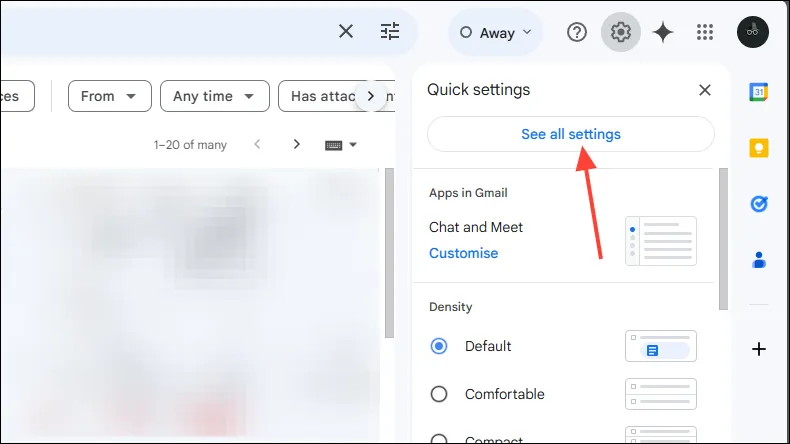
- 接下來,導航到頂部的“過濾器和封鎖的地址”標籤。
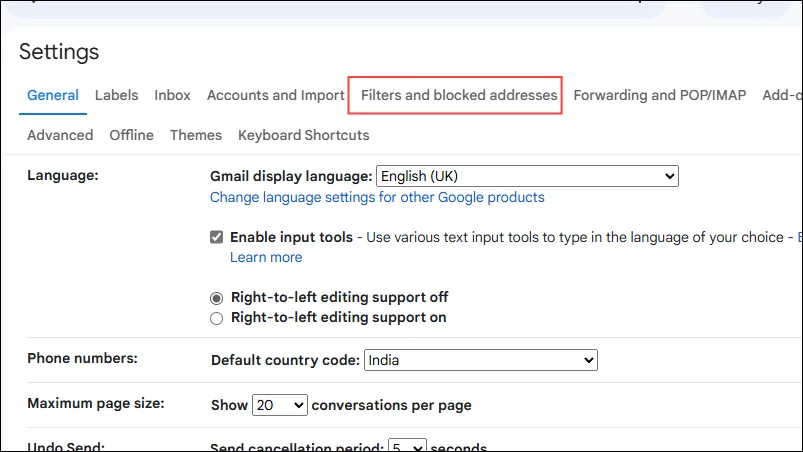
- 檢查您的篩選器中是否有任何顯示「跳過收件匣」或「刪除它」的條件。如果存在此類過濾器,請按一下「刪除」或「編輯」按鈕進行修改。
解決方案 3:檢查電子郵件轉發設置
Gmail 可讓您在設定轉送時決定是否要存檔或刪除原始電子郵件。檢查您的轉發設定以確定您的電子郵件是否已存檔或刪除非常重要。
- 在瀏覽器中開啟 Gmail 設定頁面。
- 從頂部選項中選擇“轉發和 POP/IMAP”類別。
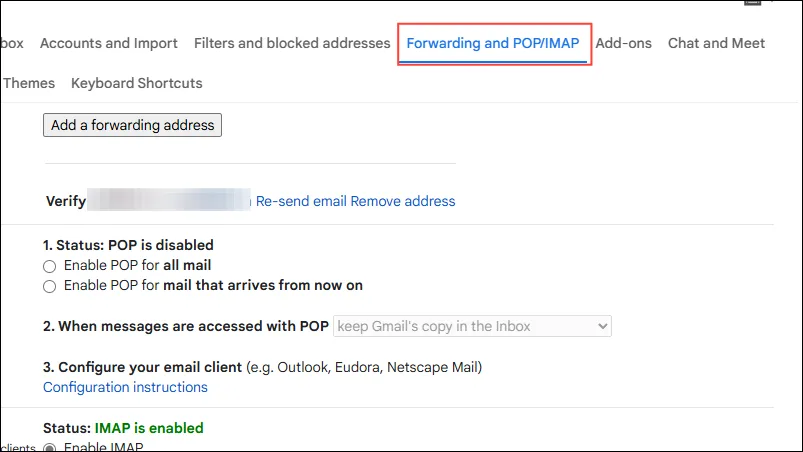
- 在「轉送」部分中,確定「轉送傳入郵件的副本」選項是否已啟動。如果是,您可以選擇「將 Gmail 的副本標記為已讀」或「將 Gmail 的副本保留在收件匣中」。
- 最後,點擊底部的“儲存變更”按鈕。
解決方案 4:檢查您的電子郵件用戶端設定
如果您使用電子郵件用戶端(例如 Microsoft Outlook 或 Apple Mail),請驗證轉送的設定方式。
對於 IMAP、Web 應用程式、附加元件和擴展
- 設定 IMAP 後,您可以定義在電子郵件用戶端中執行的操作是否也適用於 Gmail。例如,在 Microsoft Outlook 中刪除電子郵件也會將其從 Gmail 中刪除。確保您在電子郵件用戶端中使用建議的 IMAP 設定。
- 如果您透過外掛程式或擴充功能存取 Gmail,請造訪連接的應用程式和 Google 帳戶頁面。
- 向下捲動至「您與第三方應用程式和服務的連線」部分。
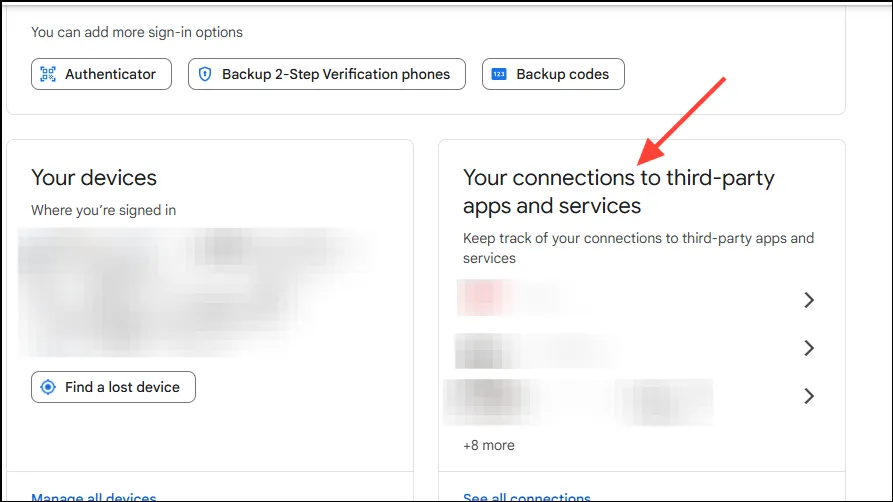
- 尋找任何不熟悉的應用程式或服務。按一下可查看與您的 Google 帳戶關聯的服務的詳細資訊。
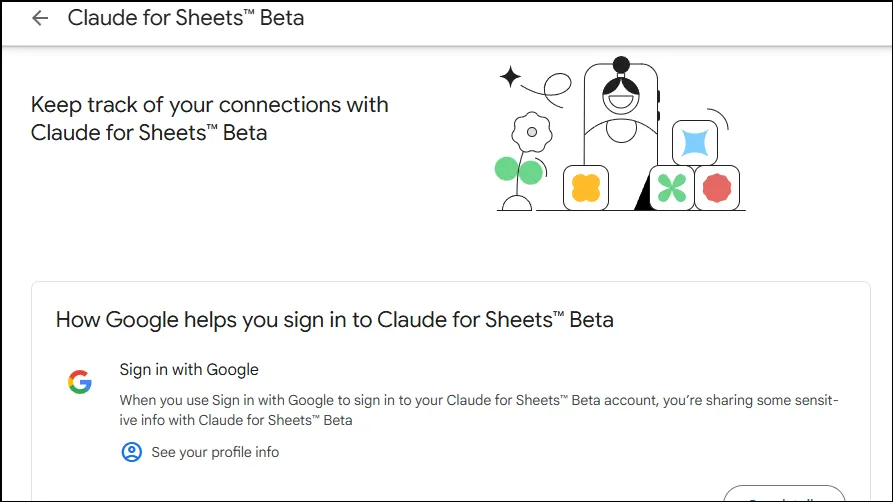
- 若要中斷服務,請向下捲動並按一下「刪除您擁有的所有連線」選項。
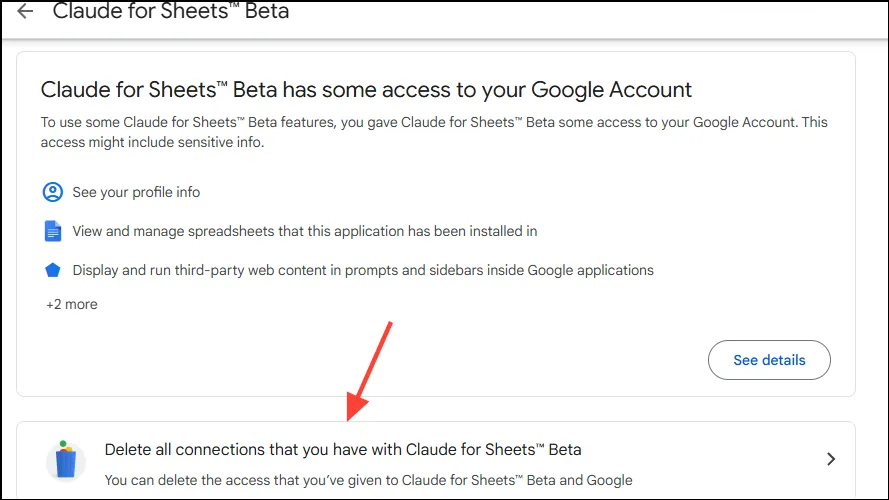
- 然後透過點擊彈出視窗中的「確認」來確認您的選擇。
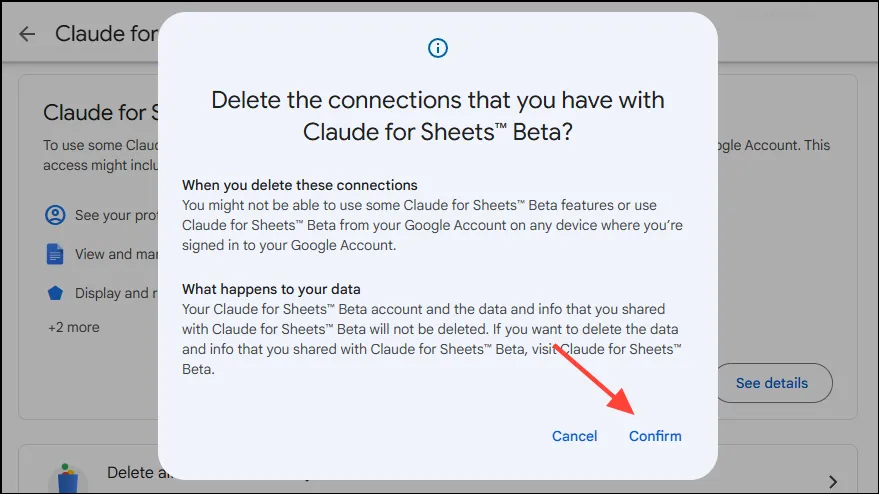
對於流行音樂
與 IMAP 類似,您可以確定透過 POP 設定在電子郵件用戶端中執行的操作是否會影響 Gmail,包括刪除或存檔電子郵件。
- 存取轉送和 POP/IMAP Gmail 設定頁面並確保 POP 已停用。
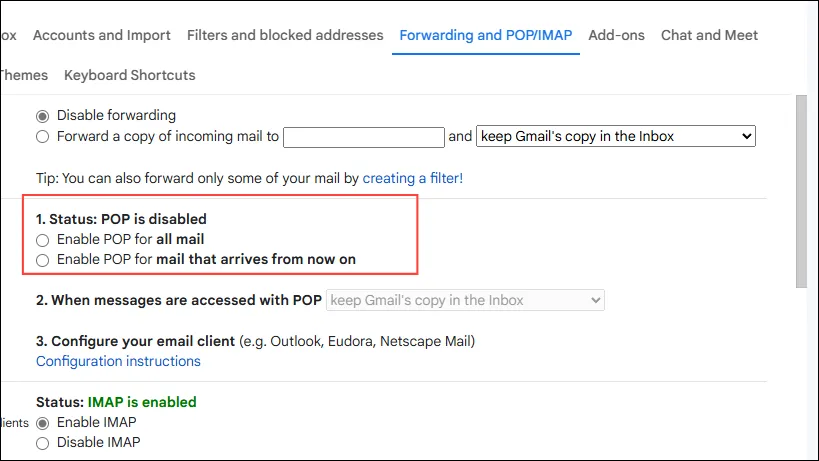
- 如果您注意到「存檔 Gmail 的副本」或「刪除 Gmail 的副本」選項,請從下拉式功能表中選擇「將 Gmail 的副本保留在收件匣中」。
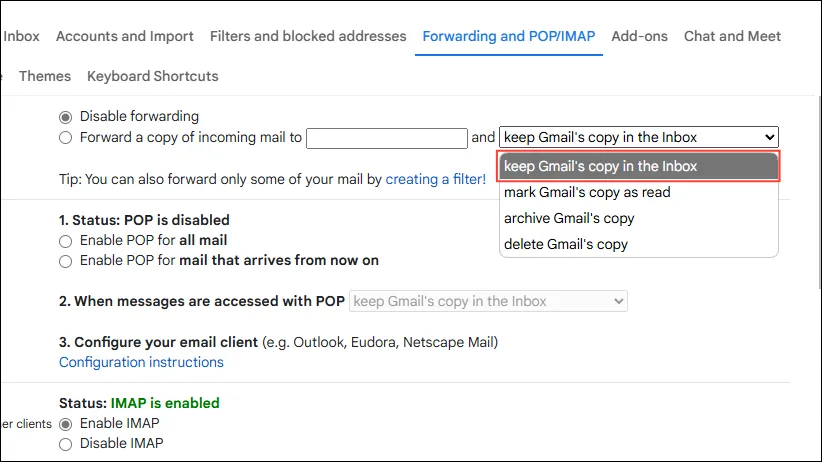
- 向下捲動並點擊“儲存變更”按鈕。
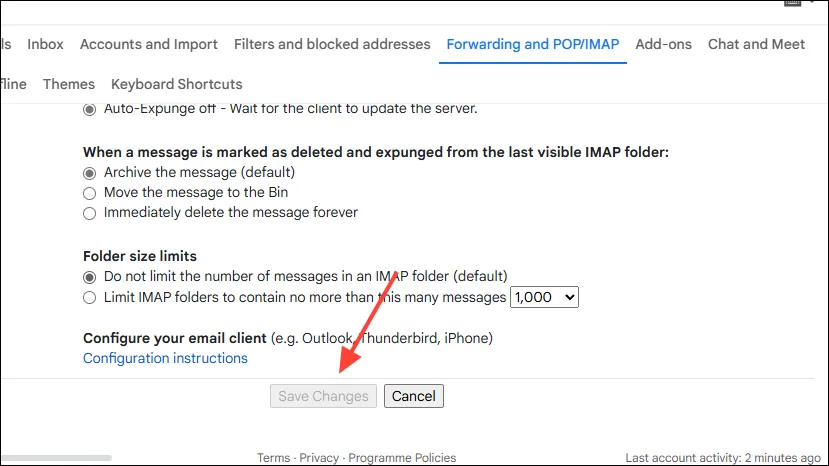
解決方案 5:取消選擇 Gmail 中的所有類別
Gmail 中的「類別」功能會自動為電子郵件指派標籤,有時會將它們移到不同的子資料夾中,使它們看起來好像遺失了。若要將這些電子郵件還原到您的收件匣:
- 前往 Gmail 設定頁面,然後按一下「收件匣」類別。
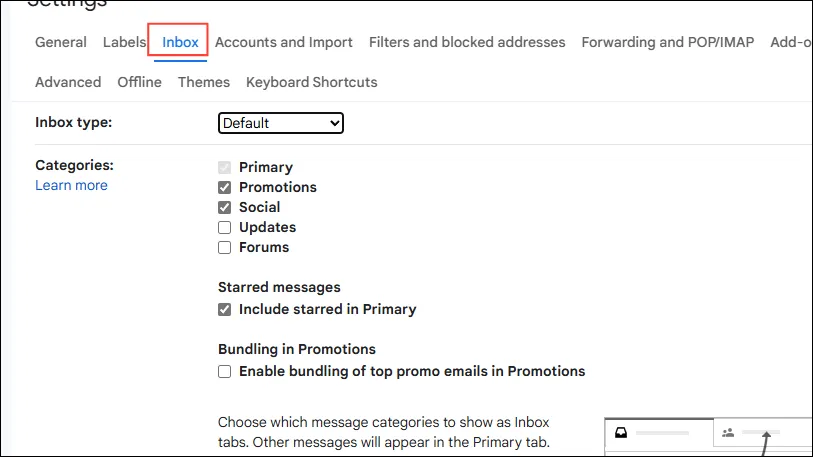
- 取消選取「收件匣類型」設定下各種類別的方塊。
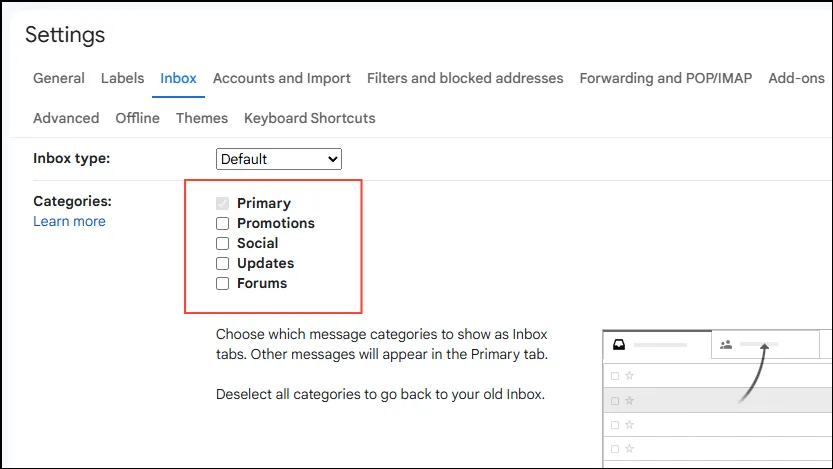
- 然後,向下捲動並按“儲存變更”按鈕。
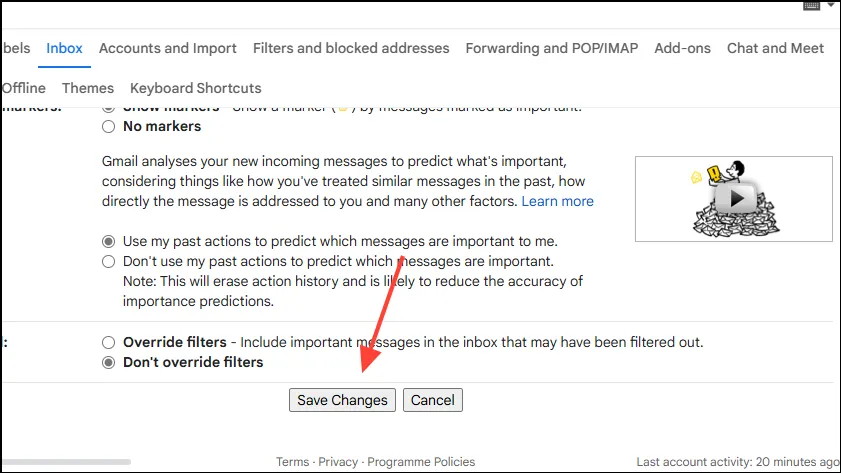
- 在 Gmail 應用程式上,點擊漢堡選單(左上角的三條水平線)。
- 從出現的選單中選擇“設定”。
- 接下來,選擇您要修改的電子郵件帳號。
- 您將看到該帳戶的所有關聯設定。點選「收件匣類別」。
- 當收件匣類別顯示時,透過取消選取每個選項旁邊的方塊來停用每個類別。
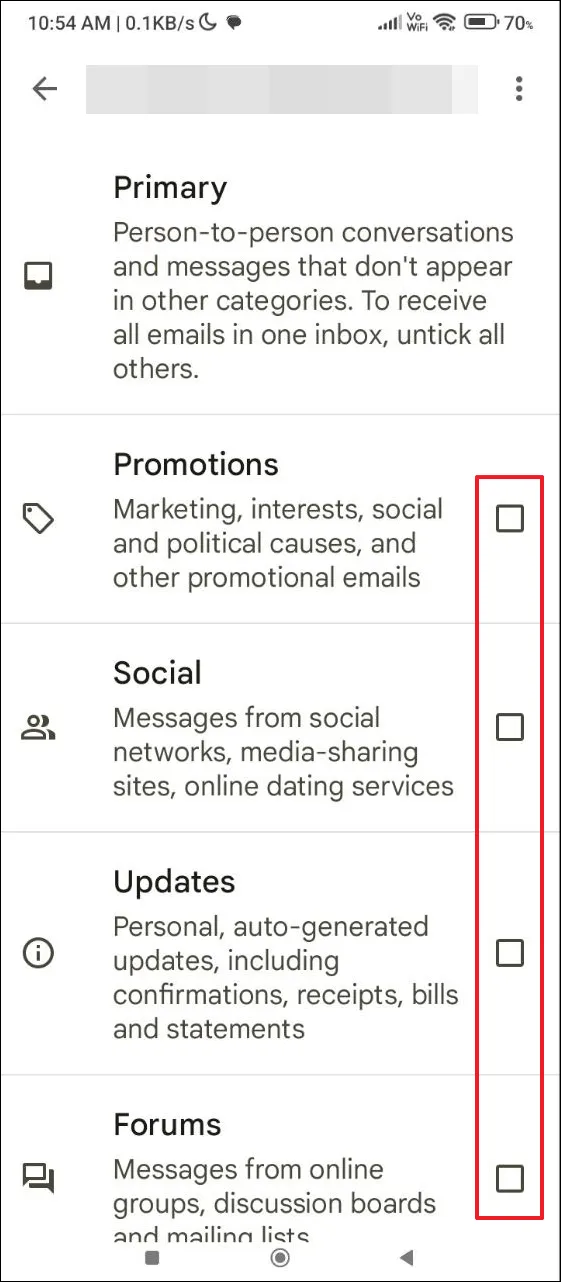
解決方案 6:清除快取和 Cookie
瀏覽器快取損壞也可能導致 Gmail 中的電子郵件遺失。若要解決此問題,請清除瀏覽器的快取和 cookie。
- 打開網頁瀏覽器並點擊右上角的三個點。
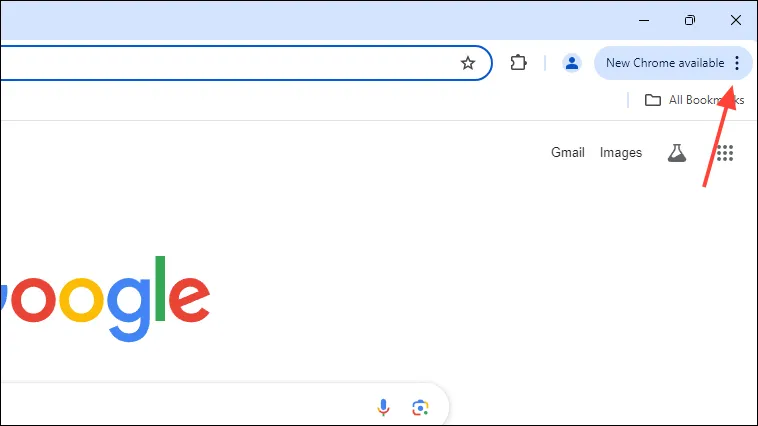
- 接下來,從下拉式選單中選擇“設定”。
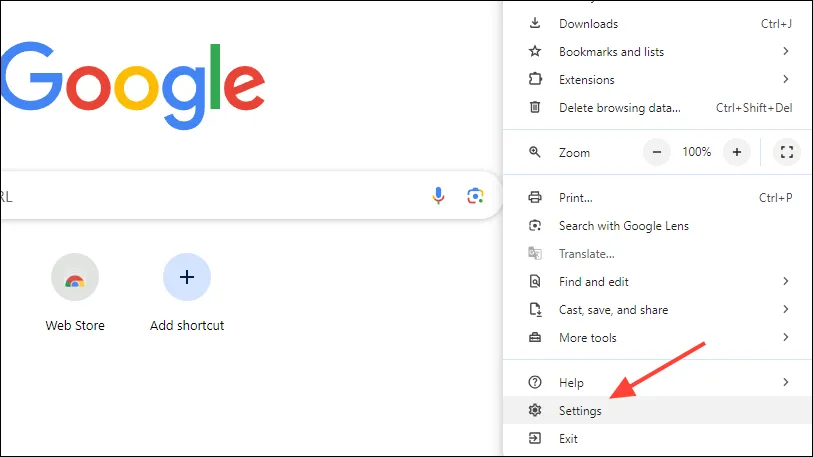
- 設定頁面開啟後,點擊左側的「隱私和安全性」。
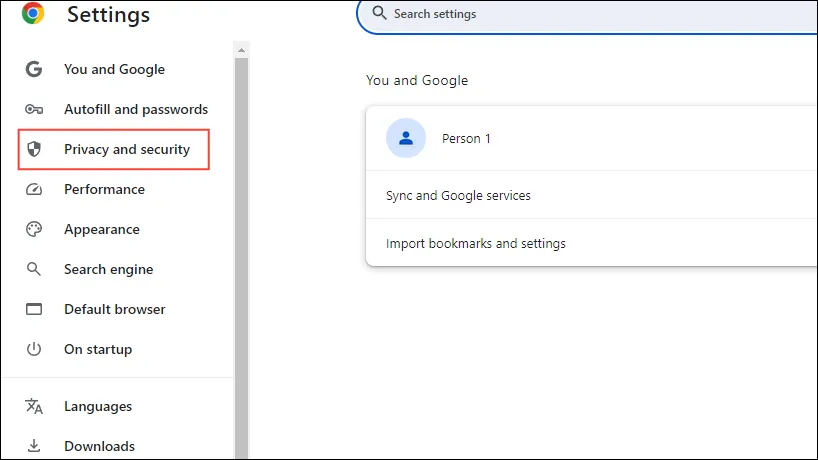
- 接下來,選擇「刪除瀏覽資料」。
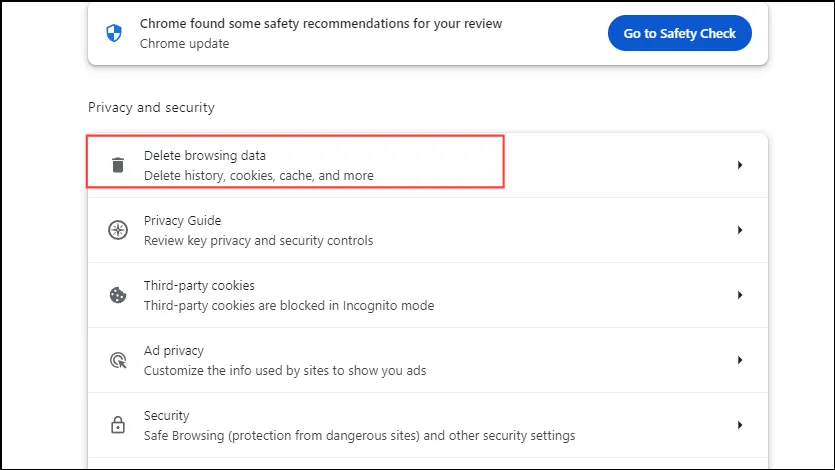
- 在彈出視窗中,選取「Cookie 和其他網站資料」和「快取影像和檔案」複選框以將其選取。然後點擊“刪除資料”按鈕。
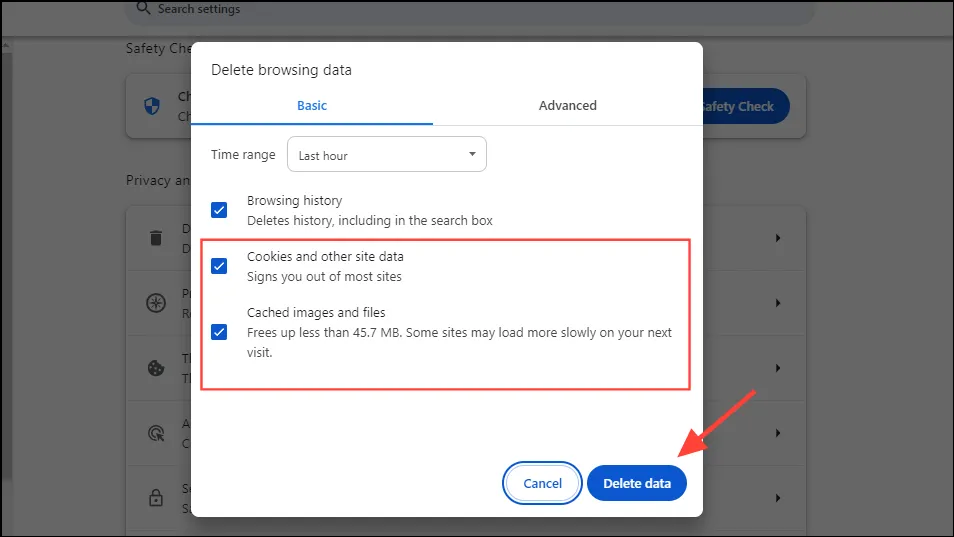
- 清除快取和 Cookie 後,檢查先前遺失的 Gmail 郵件現在是否可以檢索。
在行動裝置上
- 訪問“設定”應用程式並點擊“應用程式”。
- 在應用程式清單中找到 Gmail 並點擊它。
- 接下來,點選「清除資料」。
- 最後,點選「清除快取」選項。
重要考慮因素
- 如果清除瀏覽器快取和 cookie 無法解決問題,您可能需要解除安裝並重新安裝瀏覽器。不過,在此之前,請檢查是否可以透過其他瀏覽器存取遺失的電子郵件。
- 此外,請調查您的第三方電子郵件用戶端是否存在可能幹擾您存取 Gmail 郵件的潛在故障。
- 雖然不太可能,但請確保您沒有超出 Gmail 儲存限制。如果您這樣做,Google 會在自動刪除資料之前通知您。
發佈留言